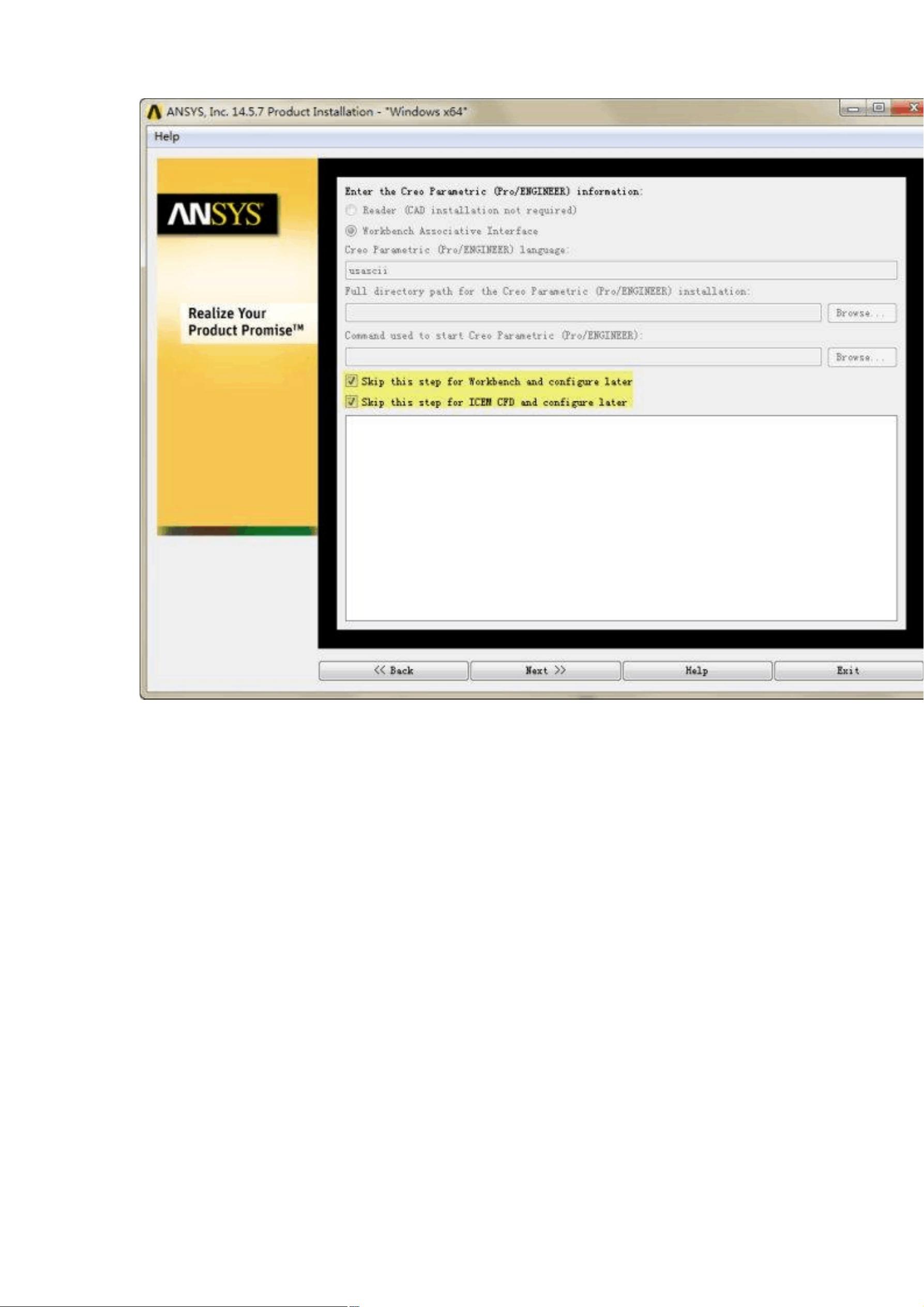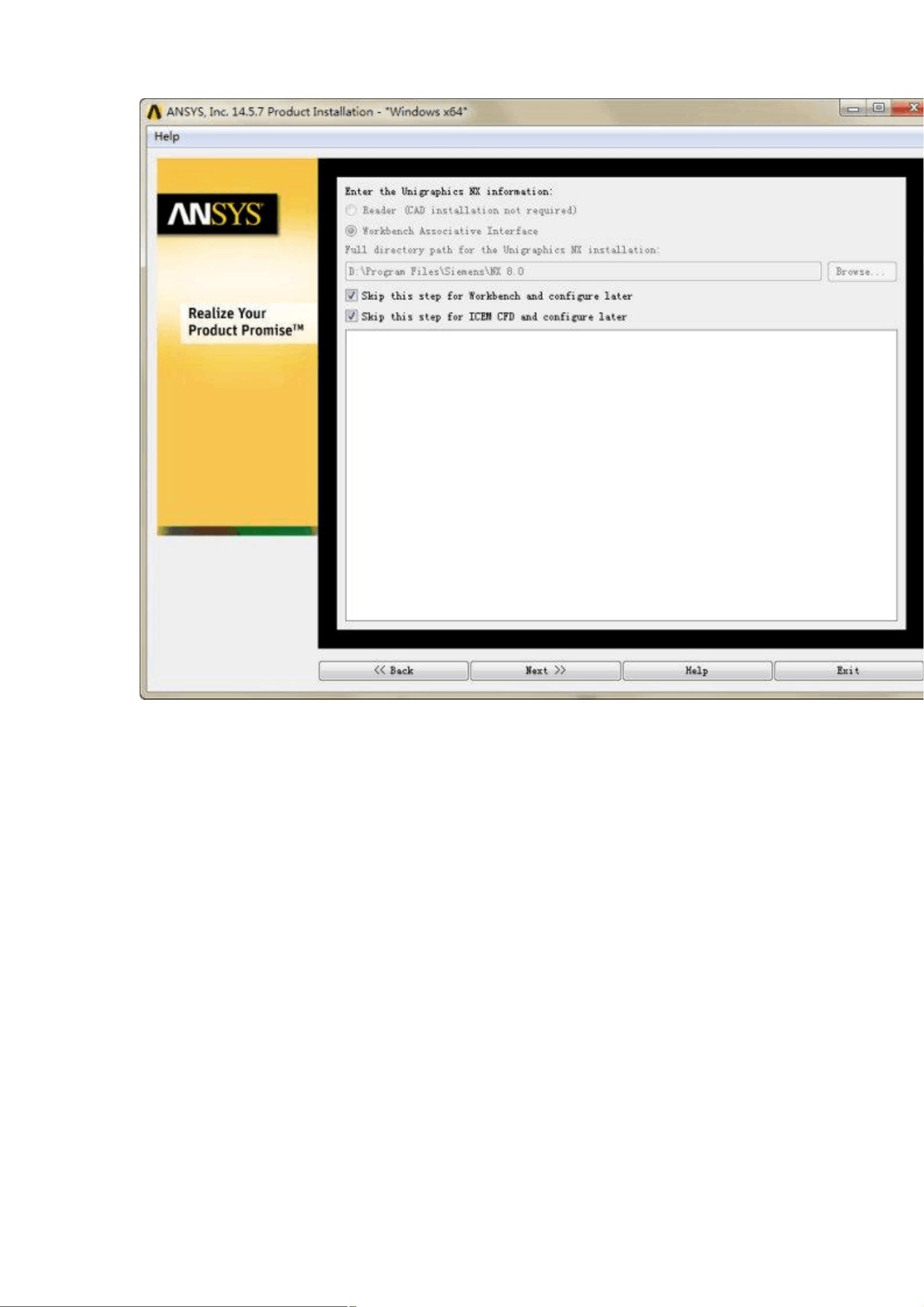ANSYS14.5安装教程:步步解析
版权申诉
181 浏览量
更新于2024-06-26
收藏 4.32MB PDF 举报
"这篇文档是关于ANSYS 14.5的详细安装教程,涵盖了从准备工作到具体安装步骤的全过程。"
在安装ANSYS 14.5这一专业的工程模拟软件之前,首先需要进行一系列的准备工作。这包括获取ANSYS软件本身,通常可以从网络上找到MAGNiTUDE版本的安装文件。此外,由于安装过程中需要使用到光驱,但现代计算机往往不再配备物理光驱,因此需要下载一个虚拟光驱软件,如文中提到的WinMount,来加载ISO镜像文件。
在硬盘空间方面,安装ANSYS 14.5大约需要预留20GB的空间,以确保安装过程和软件运行时有足够的存储空间。一旦准备工作就绪,就可以开始安装流程。
安装必须的文件包括两个主要的ISO镜像文件:ANSYS1457_WINX64_disk1.ISO和ANSYS1457_WINX64_disk2.ISO。使用虚拟光驱加载第一个ISO文件,切记不要直接解压缩。启动InstallPreReqs.exe文件,这是安装前必要的程序,可以选择以管理员模式运行。
接着,双击setup.exe文件正式开始ANSYS的安装。对于Windows 7及更高版本的操作系统,推荐以管理员模式运行,以避免权限不足导致的问题。在安装选择界面,用户通常选择【Install ANSYS Products】,而其他的选项如EKMServer、MPI和LicenseManager可以根据个人需求决定是否安装。MPI用于并行计算,不安装的话,ANSYS会使用其内置的并行协议。
在安装路径选择环节,用户可以根据自己的习惯设置ANSYS的安装位置,然后自定义需要安装的模块。例如,如果不需要特定的模块,可以选择不勾选,以节省硬盘空间。在Pro/E、NX和Solidworks的配置选项中,可以选择skip,然后在安装完成后单独进行配置,特别是Solidworks,如果已安装,选择“Workbench Associative Interface”将使ANSYS与Solidworks集成。
安装过程中涉及的License Manager是用于管理ANSYS的许可证服务,通常会在后续步骤中单独安装。整个安装过程可能需要一段时间,根据电脑性能和选择安装的组件数量会有所不同。
这个教程详细地指导了如何安装ANSYS 14.5,对于初次接触该软件或者对安装过程不熟悉的用户来说,提供了清晰的步骤和注意事项,有助于顺利完成安装。
2021-11-19 上传
2021-11-19 上传
2021-11-19 上传
2021-11-19 上传
apple_51426592
- 粉丝: 9788
- 资源: 9654
最新资源
- Aspose资源包:转PDF无水印学习工具
- Go语言控制台输入输出操作教程
- 红外遥控报警器原理及应用详解下载
- 控制卷筒纸侧面位置的先进装置技术解析
- 易语言加解密例程源码详解与实践
- SpringMVC客户管理系统:Hibernate与Bootstrap集成实践
- 深入理解JavaScript Set与WeakSet的使用
- 深入解析接收存储及发送装置的广播技术方法
- zyString模块1.0源码公开-易语言编程利器
- Android记分板UI设计:SimpleScoreboard的简洁与高效
- 量子网格列设置存储组件:开源解决方案
- 全面技术源码合集:CcVita Php Check v1.1
- 中军创易语言抢购软件:付款功能解析
- Python手动实现图像滤波教程
- MATLAB源代码实现基于DFT的量子传输分析
- 开源程序Hukoch.exe:简化食谱管理与导入功能